Un cloud personnel sur le Raspberry-PI : OwnCloud (1/2)
Dans ce billet, je vais vous présenter une solution de « Cloud Personnel » pour le Raspberry-Pi nommé OwnCloud !
Cette solution vous permet de mettre en place votre propre service de « cloud » chez vous (sur un Raspberry-Pi bien sur !  ). Cette solution open-source est donc une alternative aux autres iCloud, OneDrive ou encore Google Drive.
). Cette solution open-source est donc une alternative aux autres iCloud, OneDrive ou encore Google Drive.
Dans le même genre, vous pouvez également trouver Seafile ou encore CozyCloud.
Tutoriel :
Matériels :
- Raspberry-Pi Model B ou Model B+
- Carte Mémoire SDHC Class 10 8 Go
- Câble HDMI
- Câble ethernet RJ45
- Chargeur smartphone
- Clavier et Souris USB
- Un moniteur (Ecran)
Préparation du Raspberry-Pi
Owncloud étant plutôt « gourmand » en ressources, je vous conseille d’overclocker votre Raspberry-Pi.
Pour débuter, nous allons installer les packages utiles pour installer et faire fonctionner correctement notre solution.
1 2 | sudo apt-get install apache2 php5 php5-gd php-xml-parser php5-intlsudo apt-get install php5-sqlite php5-mysql smbclient curl libcurl3 php5-curl |
Installation de OwnCloud
Pour installer la dernière version sur votre Raspberry-Pi, vous allez devoir récupérer l’URL de la « dite » version depuis la page suivante > Download.
Cliquer maintenant sur « Archive File » comme ci-dessous :
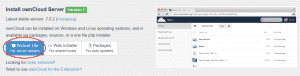
Faites ensuite un clic-droit sur « Unix » et « copier l’adresse du lien ».
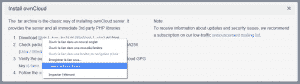
Maintenant, diriger vous vers votre prompt, taper « sudo wget » et coller ensuite l’URL copiée précédemment.
1 | sudo wget http://download.owncloud.org/community/owncloud-7.0.3.tar.bz2 |
Une fois l’archive téléchargée, nous allons l’extraire :
1 | tar -xjf owncloud-7.0.3.tar.bz2 |
On copie ensuite les fichiers dans Apache2 pour pouvoir accéder à l’interface web :
1 | sudo cp -r owncloud /var/www/ |
Puis on procéder à l’attribution des droits sur le repertoire :
1 | sudo chown -R www-data:www-data /var/www/owncloud |
Maintenant, nous allons changer les paramètres du virtual host pour activé le « .htaccess » pour Owncloud :
1 | sudo nano /etc/apache2/sites-enabled/000-default |
On modifie alors la ligne ci-dessous dans la section « Directory » :
1 2 3 | AllowOverride None#Par la ligne suivante :AllowOverride All |
Vérifier ensuite que le fichier « .htaccess » et bien présent :
1 2 3 4 5 6 | cd /var/www/ #use /var/www/owncloudls -al#Sinon lancer les commandes :sudo touch .htaccesssudo chown www-data:www-data .htaccess |
Enfin lancer les commandes suivantes pour activer les modules d’apache et redémarrer apache2 :
1 2 3 | sudo a2enmod rewritesudo a2enmod headerssudo service apache2 restart |
Connexion à l’interface
Pour vérifier que votre installation est valide, lancer votre navigateur web et spécifier l’URL suivante > http://Votre_@IP/owncloud.
OwnCloud vous demandera alors de créer un compte. Saisissez pour ce faire un Identifiant et un Mot de passe.
Vous devriez alors accéder à l’accès suivant :
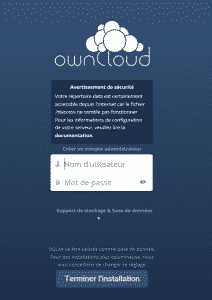
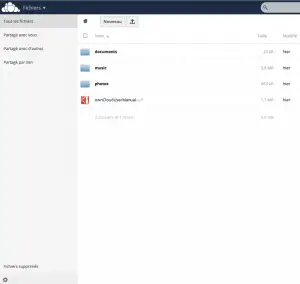
Mais si vous souhaitez utiliser cette solution je vous conseille d’installer MySQL ouMariaDB.
1 2 | sudo apt-get install php5-mysqlsudo reboot |
Conclusion partie 1/2
Voilà pour la première partie de ce tutoriel pour mettre en place votre solution Cloud personnel.
Dans la deuxième partie à venir prochainement, nous verrons en détail comment :
- Améliorer le temps de chargement des pages
- Utiliser un disque dur externe
- Sécuriser Owncloud par HTTPS
A Très vite !

